有很多朋友还不知道UC浏览器如何设置页面缩放,所以下面小编就讲解了UC浏览器设置页面缩放的相关教程,有需要的小伙伴赶紧来看一下吧,相信对大家一定会有所帮助哦。
UC浏览器如何设置页面缩放?UC浏览器设置页面缩放教程
1、在uc浏览器中,点击右上角的“三横线”,如图所示。
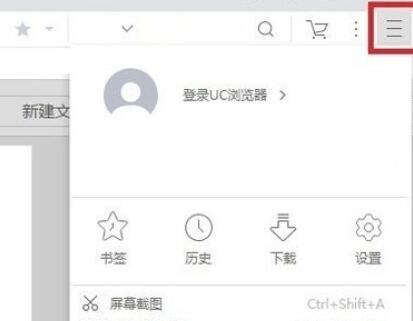
2、点开后在下拉菜单中找到“缩放”,如图所示。
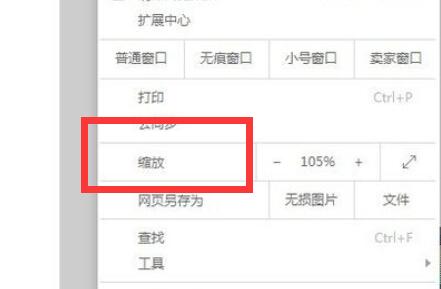
3、点击“-”键可以缩小页面,如图所示。
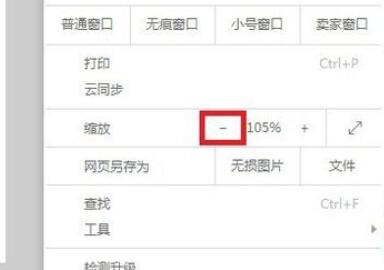
4、点击右边“+”可以放大页面,如图所示。
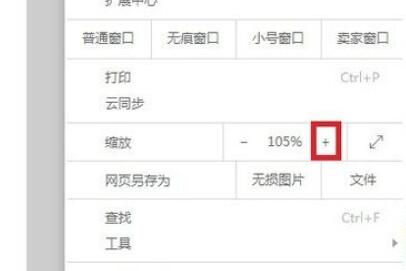
5、如果缩放幅度大的话,也可以直接在中间输入想要的页面比例,如图所示。
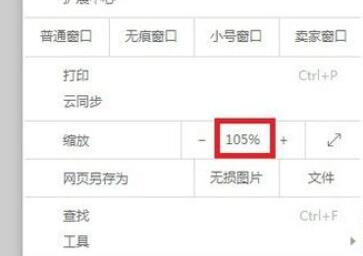
上面就是小编为大家带来的UC浏览器如何设置页面缩放的全部内容,希望对大家能够有所帮助哦。











